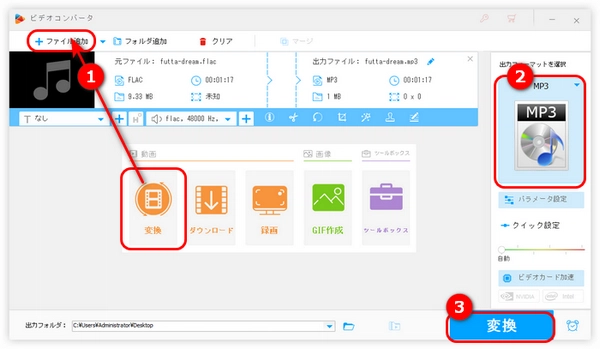


この記事では、いくつかの形式変換サイトを紹介し、オンラインでFLACファイルをMP3に変換する手順を説明します。
公式サイト:https://online-audio-converter.com/ja/
Online Video Converterは300種類以上の形式に対応している変換サイトです。オンラインでFLACをMP3に変換することはもちろん、MP4、MOV、MKVなどの動画を変換することも可能です。また、普通の動画だけでなく、h265/HVEC動画の変換にも対応しています。
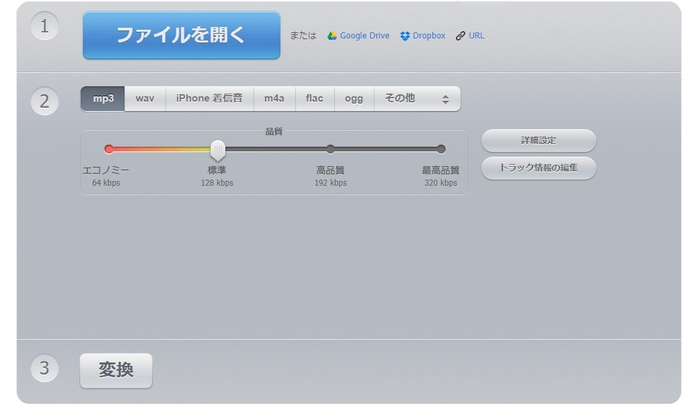
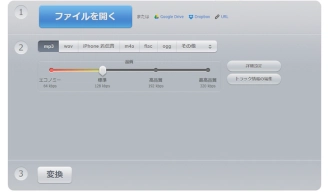
使い方:
ステップ1.Online Video Converterを開き、「ファイルを開く」をクリックして、FLACファイルを追加します。
ステップ2.「オーディオ」オプションでMP3を選択します。
ステップ3.「変換」をクリックして、FLACファイルをMP3に変換します。変換完了したら、「ダウンロード」をクリックします。
公式サイト:https://convertio.co/ja/flac-mp3/
Convertioはとても人気があるオンライン変換ツールです。FLAC、MP3、WAV、AACなどの形式を変換するほか、コーデック、ビットレート、音量などを変更することも可能です。ご注意するのは最大追加できるファイルサイズは100MBです。
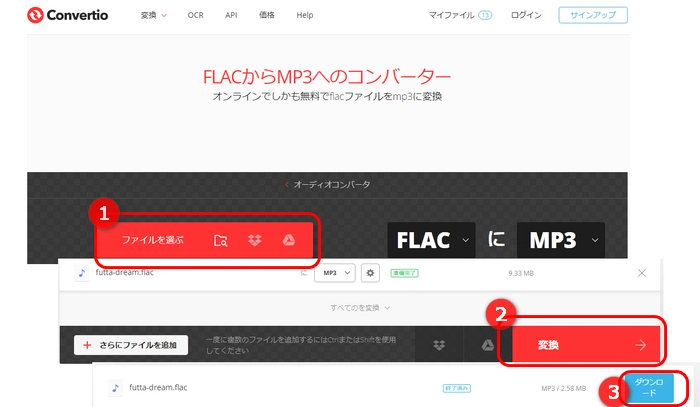
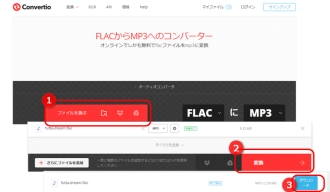
使い方:
ステップ1.「ファイルを選ぶ」をクリックして、ファイルを選択してサイトに追加します。
ステップ2.「変換」をクリックして、FLACからMP3への変換を開始します。
ステップ3.「ダウンロード」を押して、変換したファイルを保存します。
公式サイト:https://www.media.io/apps/converter/
オンラインでファイルの形式を変換したいなら、Media.ioも一つ良い選択だと思います。Media.ioはFLACファイルを変換しながら、エンコーダ、チャンネル、サンプルレートなどの設定を変更することも可能です。また、複数のファイルを同時に処理できる一括変換機能もあります。
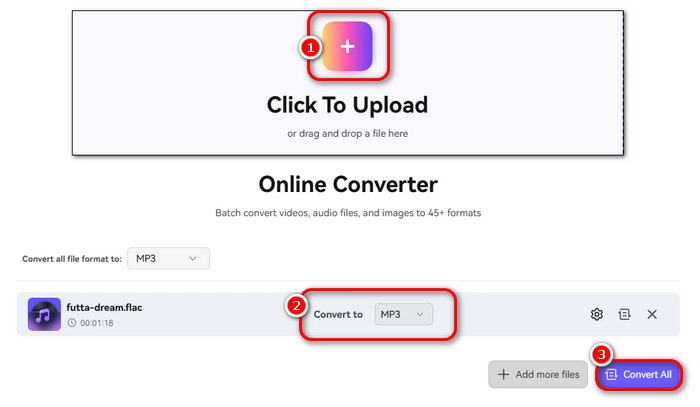
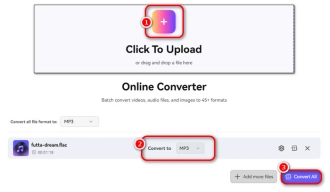
使い方:
ステップ1.「+」タブをクリックして、FLACファイルをMedia.ioに読み込みます。
ステップ2.「Convert to」リストから「MP3」形式を選択します。
ステップ3.「Convert All」をクリックして、FLACをMP3に変換します。
公式サイト:https://anyconv.com/ja/flac-to-mp3-konbata/
AnyConvは PCおよびモバイル デバイスで動作できる変換サイトサイトです。MP3、FLAC、WAV、AACなどの音声ファイルだけなく、画像、動画、フォントなどファイルの変換にも対応しています。しかし、このサイトは最大100MBファイルしか処理できません。

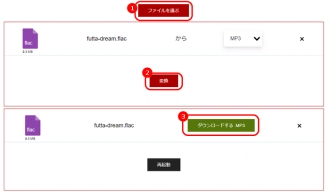
使い方:
ステップ1.「ファイルを選ぶ」アイコンを押して、FLACファイルをサイトにインポートします。
ステップ2.出力形式としてMP3を選択したら、「変換」をクリックします。
ステップ3.FLACを変換完了したら、「ダウンロードする.MP3」を押して、MP3ファイルを保存します。
公式サイト:https://www.aconvert.com/jp/audio/
Aconvertは無料で利用できる変換サイトです。MP4、MKV、MOV、WMV、FLAC、MP3、WAVなどさまざまな形式をサポートします。ファイルサイズの制限は200MBです。
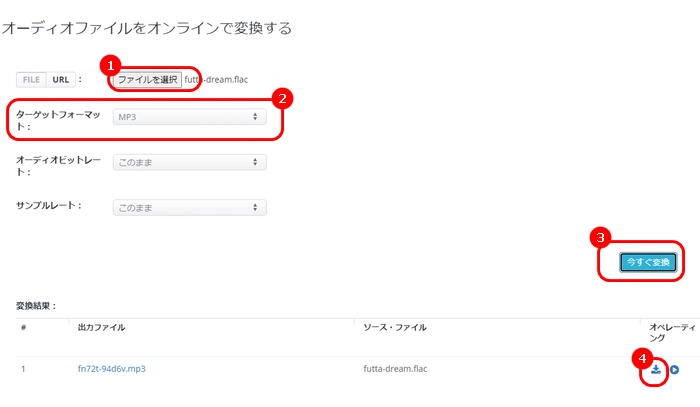
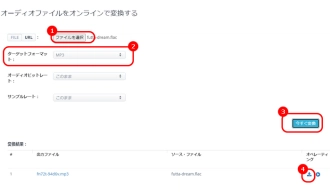
使い方:
ステップ1.「ファイルを選択」をクリックして、ファイルをサイトにロードします。
ステップ2.「ターゲットフォーマット」を「MP3」形式に設定します。
ステップ3.「今すぐ変換」を押して、FLACをMP3に変換します。
ステップ4.「変換結果」にあるダウンロードボタンをクリックして、ファイルを保存します。
公式サイト:https://www.freeconvert.com/ja/flac-to-mp3
FreeConvertは使いやすいFLAC MP3変換サイトです。簡単なステップでFLACファイルをMP3などの形式変換するほか、ファイルの音量を変更したり、音声ファイルをカットしたりすることも可能です。
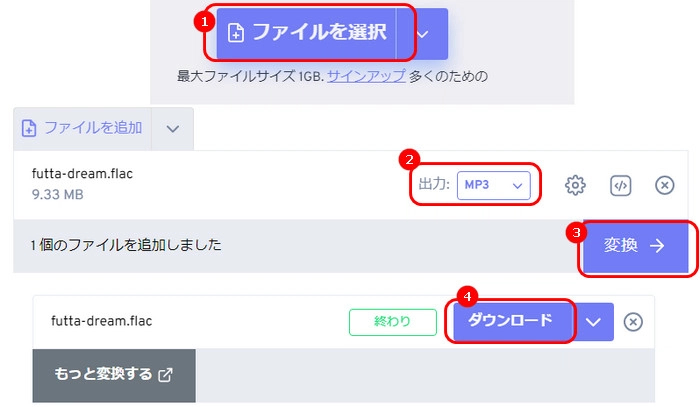
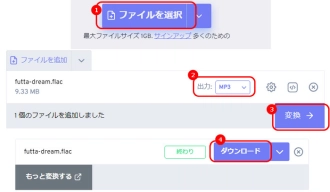
使い方:
ステップ1.「ファイルを選択」ボタンを押して、FLACファイルをサイトにインポートします。
ステップ2.「出力」リストからMP3形式を選択します。
ステップ3.「変換」をクリックして、無料でFLACをMP3に変換します。
ステップ4.「ダウンロード」をクリックして、変換したファイルを保存します。
公式サイト:https://learn.virtualspeech.com/tools/audio-converter
VirtualSpeechは海外の音声形式変換サイトです。MP3、WAV、FLAC、OGG、M4A形式の出力に対応しており、簡単にFLACなどのファイルをMP3に変換することができます。
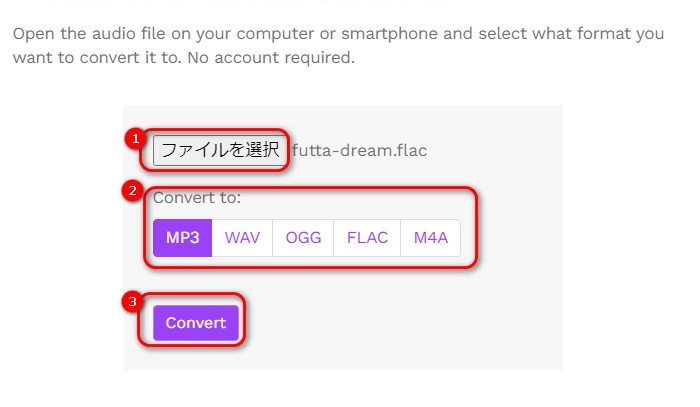
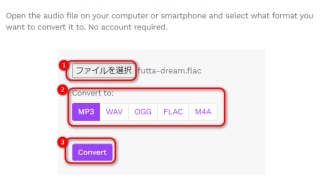
使い方:
ステップ1.「ファイルを選択」をクリックして、FLACファイルをサイトに追加します。
ステップ2.「Convert to:」の下部から「MP3」形式を選択します。
ステップ3.「Convert」を押して、オンラインでFLACをMP3に変換します。
ステップ4.「Download」ボタンをクリックして、MP3ファイルを保存します。
公式サイト:https://www.mp3.to/flac-mp3/?lang=ja
MP3.toはMP3、WAV、AAC、MP4、M4Aなどの形式に対応している変換サイトです。簡単なステップでFLACなどの形式をMP3に変換できます。
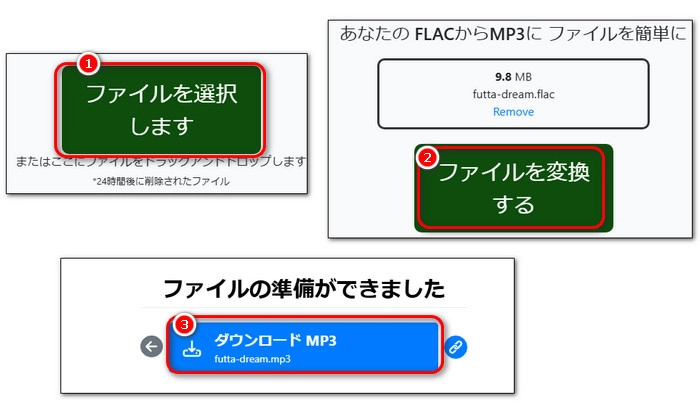
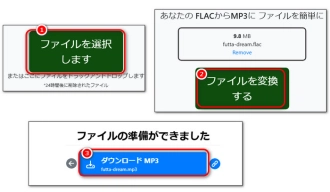
使い方:
ステップ1.「ファイルを選択します」をクリックして、FLACをサイトにインポートします。
ステップ2.「ファイルを変換する」を押して、FLACをMP3に変換します。
ステップ3.「ダウンロード」アイコンをクリックして、MP3ファイルを保存します。
公式サイト:https://converter.app/ja/flac-mp3/
Converter Appはファイルをアップロードすると、自動的に変換できるオンラインツールです。FLACのほか、MP3、WAV、AACなどの形式の変換にも対応しています。
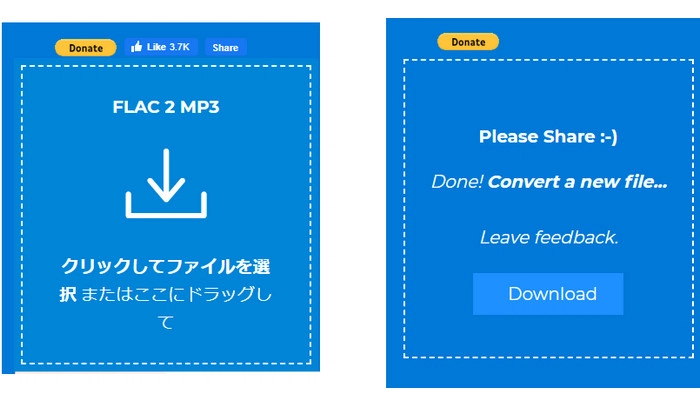
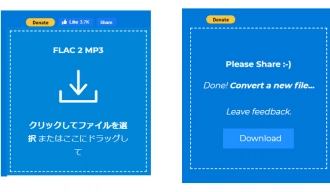
使い方:
ステップ1.変換したいFLACファイルをサイトにドラッグして、アップロードします。
ステップ2.変換が自動的に開始します。
ステップ3.「Download」ボタンをクリック、FLACをMP3に変換します。
オンラインサイトを利用することは便利ですが、プライバシーとセキュリティのリスク、ファイルサイズの制限、変換の不安定などのデメリットがあります。安全かつ高速に形式を変換したい場合は、ぜひ次のソフトを利用してみてください。
WonderFox HD Video Converter Factory Proは多機能な動画・音楽編集ソフトです。FLAC、MP3、WAV、AAC、MP4、MOVなど500種類以上の形式の変換をサポートしています。
オンライン変換サイトに比べると、大容量のファイルを変換できるほか、複数のファイルを同時に処理可能です。
また、GIF作成、画面録画、動画・音楽ダウンロード、ファイル編集、録音などの機能もあります。
ステップ1.WonderFox HD Video Converter Factory Proを実行し、「変換」画面に入ります。そして、「+ファイル追加」をクリックして、FLACをソフトにインポートします。
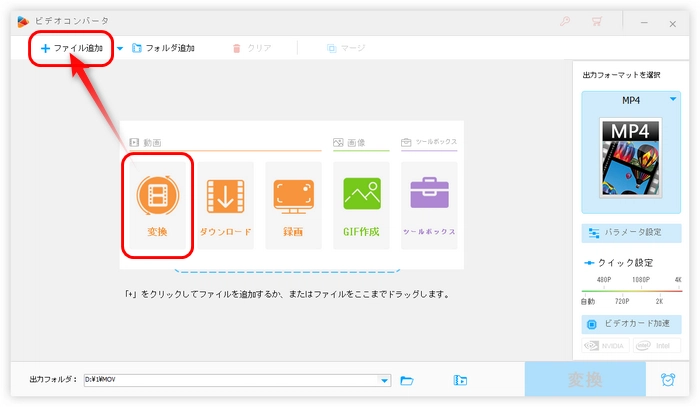
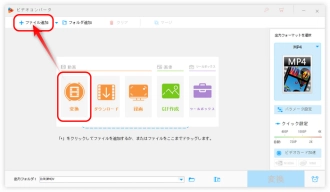
ステップ2.右側の「出力フォーマットを選択」の下にある形式画像をクリックして、「音楽」タブに移動し、「MP3」を選択します。
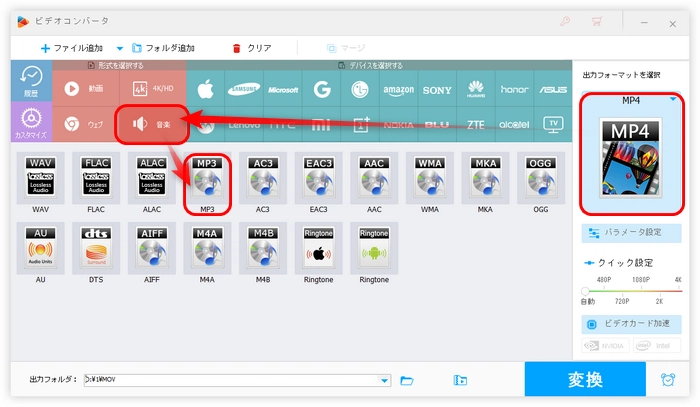
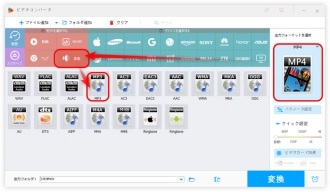
ステップ3.下の逆三角形を押してMP3ファイルの保存先を指定し、「変換」をクリックして、FLACをMP3に変換します。
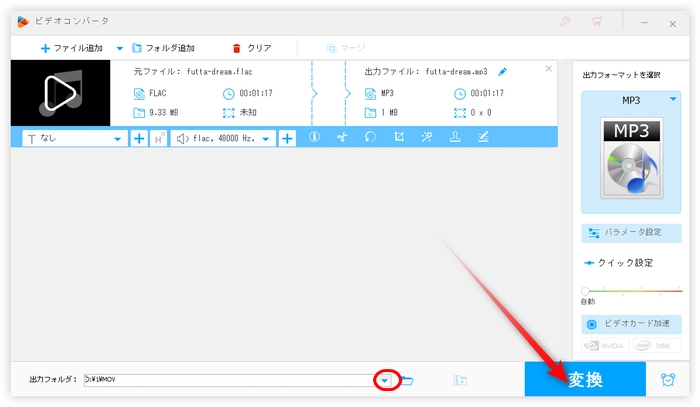
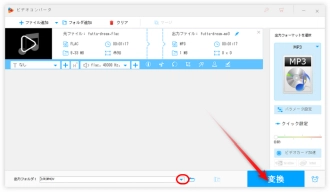
このソフトは無料のバージョンもあります。FLAC MP3変換フリーソフトを探している方、ぜひ「Free HD Video Converter Factory」を使ってください。
Free HD Video Converter Factoryを無料ダウンロード>>>Free HD Video Converter Factoryを無料ダウンロード>>>
以上はオンラインでFLACをMP3に変換する方法を紹介しました。お役に立てれば幸いです。また、オンラインでFLACをMP3に変換できない場合は、WonderFox HD Video Converter Factory Proを利用することをおすすめします。
利用規約 | プライバシーポリシー | ライセンスポリシー | Copyright © 2009-2025 WonderFox Soft, Inc. All Rights Reserved.